Win7纯净版系统备份常用应用程序与个人设置的技巧
发布时间:2014-11-14 作者:win7旗舰版系统下载
今天小编给大家带来的是Win7纯净版系统备份常用应用程序与个人设置的技巧。Win 7系统中自带有windows轻松传送功能,它是数据迁移的好工具,它既可快速配置多个系统,还可将系统中的数据和设置快速复制到其它Windows7系统中,实现个人数据的备份和恢复,具体操作如下:
1、将u盘插入计算机,依次点击选择“开始——所有程序——附件——系统工具——windows 轻松传送”命令,打开windows轻松传送。
2、弹出“欢迎使用windows 轻松传送”窗口,点击“下一步”按钮。如果有程序正在进行,将会打开“关闭程序”窗口,单击“全部关闭”按钮,将所有打开的程序关闭.如果没有运行其他程序,则直接进入下一步
3、在弹出的如何将项目传送到新计算机的选项中,单击“外部硬盘或USB闪存驱动器”选项。
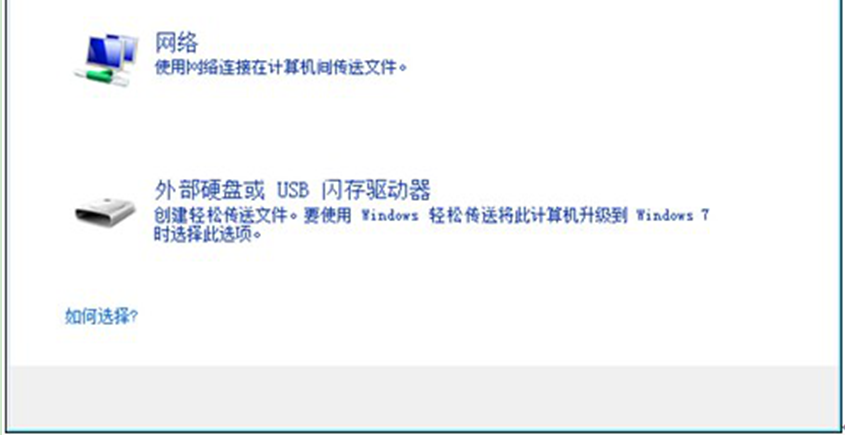
4、打开“您正在使用的那台计算机”的窗口中,点击“这是我的旧计算机”选项,选择要传送的账户及共享的项目,点击“自定义”链接,在弹出的菜单中选择需要传送的内容。
5、选择完毕后,点击“下一步”按钮,将密码输入“密码”和“确认密码”文本框中。
6、点击“保存”打开“保存轻松传送文件”窗口,将传送的文件保存或设置保存到USB闪存驱动器中。
7、单击“保存”按钮,出现“保存完成”提示信息,依次单击“下一步”至“完成”按钮,备份数据和设置的操作就完成了。
1、将u盘插入计算机,依次点击选择“开始——所有程序——附件——系统工具——windows 轻松传送”命令,打开windows轻松传送。
2、弹出“欢迎使用windows 轻松传送”窗口,点击“下一步”按钮。如果有程序正在进行,将会打开“关闭程序”窗口,单击“全部关闭”按钮,将所有打开的程序关闭.如果没有运行其他程序,则直接进入下一步
3、在弹出的如何将项目传送到新计算机的选项中,单击“外部硬盘或USB闪存驱动器”选项。
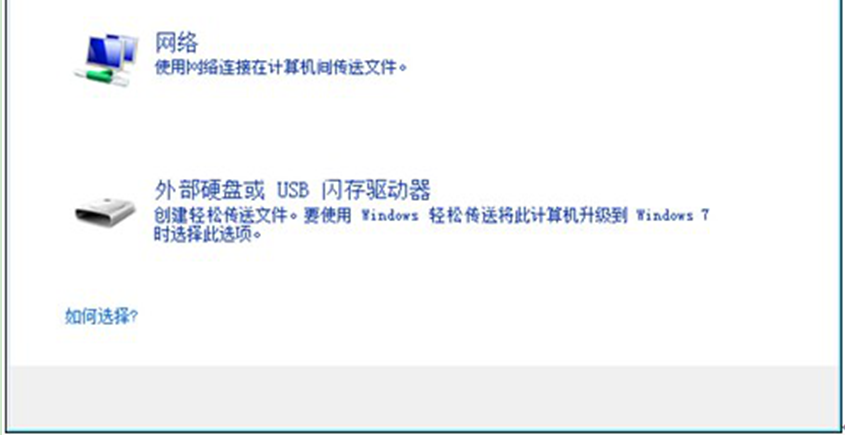
4、打开“您正在使用的那台计算机”的窗口中,点击“这是我的旧计算机”选项,选择要传送的账户及共享的项目,点击“自定义”链接,在弹出的菜单中选择需要传送的内容。
5、选择完毕后,点击“下一步”按钮,将密码输入“密码”和“确认密码”文本框中。
6、点击“保存”打开“保存轻松传送文件”窗口,将传送的文件保存或设置保存到USB闪存驱动器中。
7、单击“保存”按钮,出现“保存完成”提示信息,依次单击“下一步”至“完成”按钮,备份数据和设置的操作就完成了。
- win7旗舰版
- 大地GHOST WIN7 SP1 X64旗舰版V15.12_大地WIN7旗舰版64位
- 电脑公司GHOST WIN7 SP1 X64旗舰版V15.12_电脑公司WIN7旗舰版
- 新萝卜家园GHOST WIN7 SP1 X86旗舰版V15.12_WINDOWS7旗舰版
- 深度技术GHOST WIN7 SP1 X86旗舰版V15.12_深度技术WIN7旗舰系统
- 深度技术ghost win7 64位旗舰版系统最新下载v2017.10
- win7纯净版
- 系统之家Windows7 64位旗舰纯净版 2015.08_系统之家win7 64位纯净版下载
- 绿茶WIN7 SP1 X64纯净版V2015.08_绿茶最新WIN7系统下载
- 雨林木风win7 32位纯净旗舰版系统下载 V2017.06
- 深度ghost win7 64位纯净版系统下载 V2017.05
- 深度技术GHOST WIN7 SP1 64位纯净版V2016.03_GHOST WIN7系统下载
------分隔线------
- 相关推荐
- 小编推荐
- 系统下载
温馨提示:这里是下载地址,点击即可高速下载!
- Win7旗舰版
Win7 32位旗舰版
Win7 64位旗舰版
系统之家Win7旗舰版
雨林木风win7旗舰版
电脑公司Win7旗舰版
深度技术WIN7旗舰版
新萝卜家园WIN7旗舰版
技术员联盟win7旗舰版
番茄花园Win7旗舰版
大地WIN7旗舰版
中关村WIN7旗舰版
笔记本win7旗舰版
其他WIN7旗舰版
- Win7纯净版
Win7 32位纯净版
Win7 64位纯净版
系统之家WIN7纯净版
雨林木风win7纯净版
电脑公司Win7纯净版
深度技术win7纯净版
新萝卜家园WIN7纯净版
番茄花园WIN7纯净版
技术员联盟win7纯净版
中关村WIN7纯净版
大地WIN7纯净版
笔记本win7纯净版
其他Win7纯净版
- Win7系统排行
 深度技术 Ghost Win7 SP1 X86旗舰专业版(32位)2014.05 系统下载深度技术 Ghost Win7 SP1 X86旗舰专业版(32位)2014.05 系统下载
深度技术 Ghost Win7 SP1 X86旗舰专业版(32位)2014.05 系统下载深度技术 Ghost Win7 SP1 X86旗舰专业版(32位)2014.05 系统下载 中关村Ghost win7 旗舰版2014V3 最新 win7 32位系统下载中关村Ghost win7 旗舰版2014V3 最新 win7 32位系统下载
中关村Ghost win7 旗舰版2014V3 最新 win7 32位系统下载中关村Ghost win7 旗舰版2014V3 最新 win7 32位系统下载 雨林木风 GHOST WIN7 SP1 X64旗舰装机版(64位)2014.05 系统下载雨林木风 GHOST WIN7 SP1 X64旗舰装机版(64位)2014.05 系统下载
雨林木风 GHOST WIN7 SP1 X64旗舰装机版(64位)2014.05 系统下载雨林木风 GHOST WIN7 SP1 X64旗舰装机版(64位)2014.05 系统下载 雨林木风 GHOST WIN7 SP1 X86旗舰装机版(32位)2014.05 系统下载雨林木风 GHOST WIN7 SP1 X86旗舰装机版(32位)2014.05 系统下载
雨林木风 GHOST WIN7 SP1 X86旗舰装机版(32位)2014.05 系统下载雨林木风 GHOST WIN7 SP1 X86旗舰装机版(32位)2014.05 系统下载 番茄花园GhostWIN7 SP1 X86装机版2014.04 最新32位旗舰版下载番茄花园GhostWIN7 SP1 X86装机版2014.04 最新32位旗舰版下载
番茄花园GhostWIN7 SP1 X86装机版2014.04 最新32位旗舰版下载番茄花园GhostWIN7 SP1 X86装机版2014.04 最新32位旗舰版下载 新萝卜家园 GhostWin7_SP1 X86极速旗舰版(32位)v2014.05 系统下载新萝卜家园 GhostWin7_SP1 X86极速旗舰版(32位)v2014.05 系统下载
新萝卜家园 GhostWin7_SP1 X86极速旗舰版(32位)v2014.05 系统下载新萝卜家园 GhostWin7_SP1 X86极速旗舰版(32位)v2014.05 系统下载 电脑公司 GhostWin7_SP1 X64旗舰特别版(64位)v2014.05 系统下载电脑公司 GhostWin7_SP1 X64旗舰特别版(64位)v2014.05 系统下载
电脑公司 GhostWin7_SP1 X64旗舰特别版(64位)v2014.05 系统下载电脑公司 GhostWin7_SP1 X64旗舰特别版(64位)v2014.05 系统下载 技术员联盟 GhostWin7 Sp1 X64装机旗舰版(64位)2014.05 系统下载技术员联盟 GhostWin7 Sp1 X64装机旗舰版(64位)2014.05 系统下载
技术员联盟 GhostWin7 Sp1 X64装机旗舰版(64位)2014.05 系统下载技术员联盟 GhostWin7 Sp1 X64装机旗舰版(64位)2014.05 系统下载
- U盘装系统工具
- 重装系统工具
- 软件下载
